Windows 11 est la dernière version disponible pour le système d’exploitation Windows. Cette version de Windows est sortie depuis un certain temps et est déployée pour la plupart des utilisateurs de Windows 10 pris en charge. Cependant, tout le monde n’a pas terminé sa mise à jour avec des obstacles. De nombreux utilisateurs ont signalé que leur mise à jour était bloquée à 94 % ou 100 %. C’est vraiment ennuyeux quand cela arrive.
Il existe diverses causes qui peuvent affecter la progression de votre mise à jour, la faisant rester bloquée à un certain pourcentage pendant une longue période. Ces raisons peuvent inclure des pilotes ou des périphériques incompatibles, des applications ou des jeux non pris en charge, une vitesse de connexion Internet lente, un problème avec la mise à jour de Windows.
Nous vous avons donné toutes les méthodes et explications possibles pour lesquelles votre mise à jour Windows 11 est bloquée à 94. Suivez-les attentivement pour trouver la solution à votre problème.
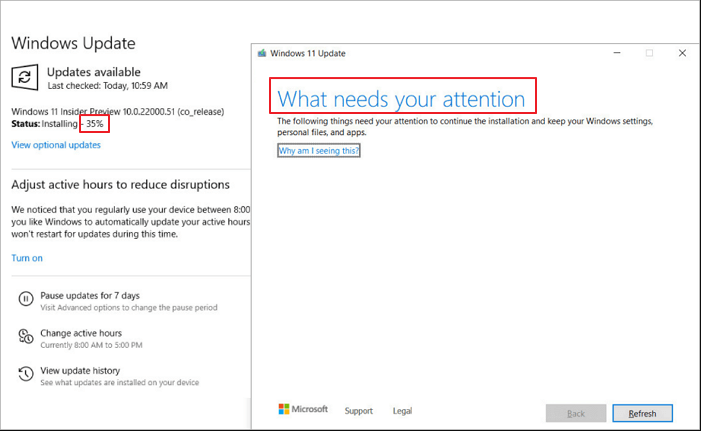
Comment réparer la mise à jour bloquée à 94 Windows 11
Vérifiez votre connection internet
La raison pour laquelle vous pourriez avoir ce problème en premier lieu est due à une connexion Internet qui ne répond pas ou qui est lente. Le package de mise à jour pour Windows 11 est assez volumineux et peut prendre plusieurs gigaoctets à télécharger. L’épuisement de votre plan de données actuel à vitesse lente pourrait être la raison pour laquelle votre mise à jour semble bloquée à un certain pourcentage.
Vérifiez votre forfait Internet et la vitesse de votre connexion de données et voyez si c’était le problème ou non.
Déconnectez les accessoires connectés à votre ordinateur
Un accessoire externe endommagé connecté à votre ordinateur peut être à l’origine de ce problème. Plusieurs utilisateurs ont décrit comment leur imprimante endommagée ou d’autres accessoires non essentiels sont devenus la cause de leur problème. Déconnectez donc tout ce matériel et actualisez votre mise à jour pour vérifier si la progression a progressé ou non.

Désinstaller les applications inutiles
De nombreuses applications inutiles peuvent causer des interférences avec votre mise à jour. Ces applications peuvent être certaines des applications préchargées fournies avec Windows ou certaines que vous avez peut-être installées ultérieurement. Deux applications sont fournies avec le système d’exploitation 1.Virtualbox.exe et 2. VMware Workstation Player, ce qui pourrait être la raison signalée par d’autres utilisateurs.
Pour désinstaller Virtualbox.exe
Étape 1 : Cliquez sur Démarrer et ouvrez le Panneau de configuration.
Étape 2 : Accédez à Programme et recherchez Désinstaller un programme.
Étape 3 : Recherchez Virtualbox.exe dans la liste suivante et cliquez avec le bouton droit sur ut.
Étape 4 : Appuyez sur Désinstaller et modifier et cliquez sur OK.
Pour désinstaller VMware Workstation Player :
Étape 1 : Ouvrez le menu Démarrer.
Étape 2 : Ouvrez l’option Paramètres et cliquez sur App.
Étape 3 : Recherchez et ouvrez les applications et les fonctionnalités.
Étape 4 : Trouvez VMware Workstation Player et cliquez dessus.
Étape 5 : Appuyez sur le bouton Désinstaller pour supprimer l’application de votre ordinateur.
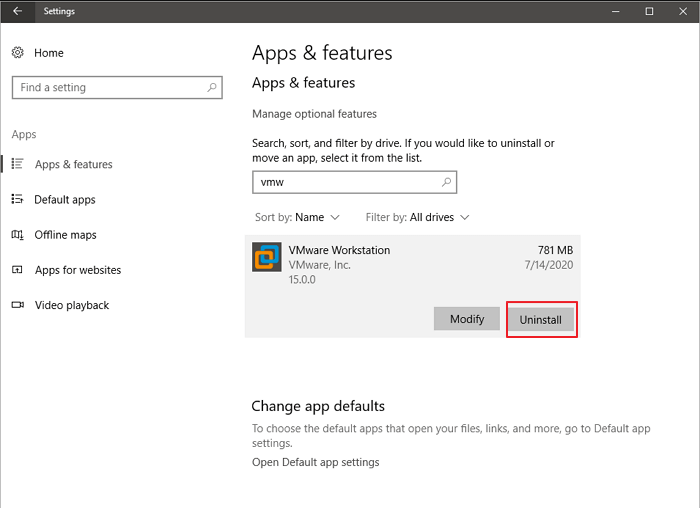
Exécutez l’utilitaire de résolution des problèmes pour Windows Update
L’une des meilleures méthodes pour résoudre ce problème consiste à exécuter le dépanneur intégré fourni par la société à l’aide des étapes mentionnées ci-dessous.
Étape 1 : Ouvrez l’application Paramètres.
Étape 2 : Accédez à Mise à jour et sécurité et recherchez Dépannage.
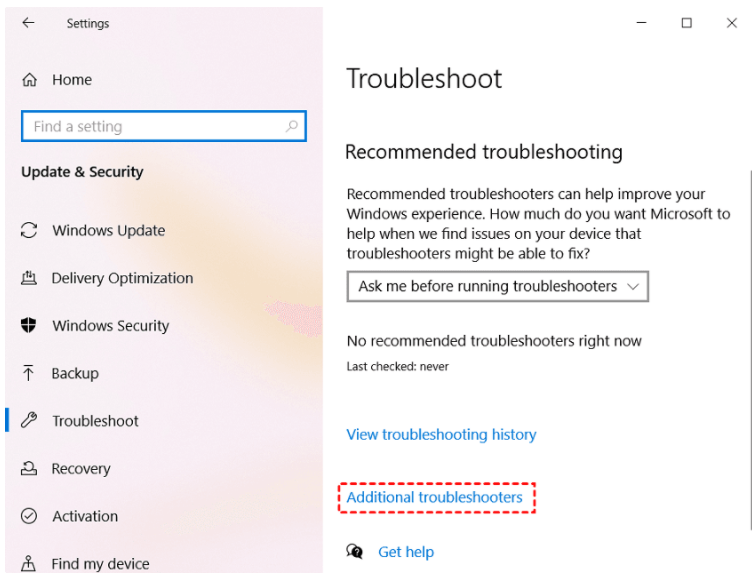
Étape 3 : Dans le menu Dépannage, recherchez Dépannage supplémentaire.
Étape 4 : Dans ce menu, cliquez sur Windows Update et appuyez sur Exécuter le dépanneur.
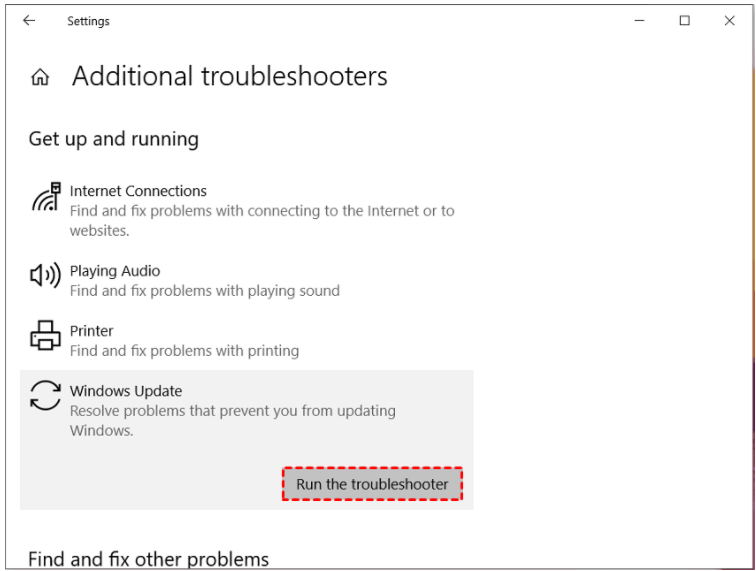
Étape 5 : Suivez les instructions à l’écran et, une fois terminée, redémarrez votre ordinateur et vérifiez si la mise à jour a repris ou non.
Redémarrer et redémarrer la mise à jour
La raison pour laquelle la mise à jour est bloquée est due à des bogues ou à des erreurs de fichiers temporaires. Pour résoudre ce problème, vous pouvez éteindre complètement votre ordinateur et attendre quelques minutes, puis allumer l’ordinateur, cela corrigera tous les bogues et les erreurs pouvant être à l’origine du blocage de votre mise à jour.
La mise à jour de Windows 11 bloquée à 94 est assez fréquente et est arrivée à de nombreux utilisateurs essayant de mettre à jour leur ordinateur. Par conséquent, nous vous avons fourni toutes les méthodes et solutions que vous pouvez essayer et résoudre votre problème en toute tranquillité. Ce type de problème peut causer des dommages aux fichiers système, des registres indésirables ou même des fichiers corrompus. Pour résoudre ces problèmes, nous vous recommandons de faire un reapir du système. Notre outil de réparation du système résout non seulement ces problèmes, mais tous les autres problèmes qui provoquent une erreur BSOD, dll ou système en un seul clic. Il utilise une mécanique d’algorithme sophistiquée et avancée pour analyser votre système en profondeur et les réparer automatiquement.


